Tutorial Carta Helaian Google: Cara Membuat Carta di Helaian Google
Tutorial ini menunjukkan kepada anda bagaimana untuk membuat pelbagai carta dalam Helaian Google, memilih jenis carta yang betul untuk senario data yang berbeza. Anda juga akan belajar bagaimana membuat carta 3D dan Gantt, dan cara mengedit, menyalin, dan memadam carta.
Menggambarkan data adalah penting untuk komunikasi yang berkesan. Carta dan graf menjadikan data kompleks lebih mudah difahami daripada nombor mentah, sama ada anda menganalisis metrik perniagaan, membuat persembahan, atau menulis laporan. Helaian Google menawarkan pelbagai pilihan carta untuk tujuan ini.
Jadual Kandungan:
- Membuat carta di Helaian Google
- Mengedit carta Lembaran Google
- Membuat carta pai di Helaian Google
- Membuat carta 3D di Helaian Google
- Membuat carta Gantt di Helaian Google
- Menyalin dan Menyisipkan Carta Helaian Google
- Bergerak dan Memadam Carta Helaian Google
Membuat carta di Helaian Google
Mari kita memvisualisasikan data jualan untuk coklat di seluruh kawasan dan pelanggan yang berbeza.
Data awal mungkin kelihatan seperti ini:

Setelah mengira jualan bulanan setiap produk:

Untuk membuat carta, pilih julat data (termasuk tajuk). Dalam contoh ini, pilih A1: D5. Kemudian, pergi ke Insert> Carta .

Helaian Google akan mencadangkan jenis carta.

Carta lajur dan carta garis sesuai untuk menunjukkan perubahan dari masa ke masa; Carta pai adalah yang terbaik untuk menunjukkan perkadaran.

Anda boleh menukar baris dan lajur dalam editor carta untuk mengubah perspektif (contohnya, menunjukkan jualan setiap produk dari masa ke masa berbanding jumlah jualan per tarikh). Ini memberi kesan sama ada carta menekankan trend masa atau prestasi produk.
Anda juga boleh memasukkan atau mengecualikan mata data secara selektif. Sebagai contoh, untuk memberi tumpuan kepada jualan bulanan, beralih ke carta baris, baris swap dan lajur, dan keluarkan data yang tidak diingini.

Berikut adalah perbandingan carta asal dan diubahsuai:

Mengedit carta Lembaran Google
Editor Carta ( menyesuaikan tab) membolehkan anda menyesuaikan tajuk, jenis, warna, fon, label data, dan banyak lagi. Pilihan yang ada berbeza bergantung pada jenis carta. Sebagai contoh, anda boleh membuat garis lancar atau kesan 3D untuk carta tertentu.

Membuat carta pai di Helaian Google
Untuk menganalisis struktur jualan (misalnya, perkadaran setiap jenis coklat dalam jualan Januari), pilih julat data yang berkaitan (A1: B5 dalam contoh kami), masukkan carta, dan kemudian ubah jenis carta kepada "carta pai" dalam editor.

Sesuaikan carta pai seperti yang diperlukan.

Membuat carta 3D di Helaian Google
Dayakan kesan 3D dalam editor carta.

Inilah perbandingan sebelum dan selepas:
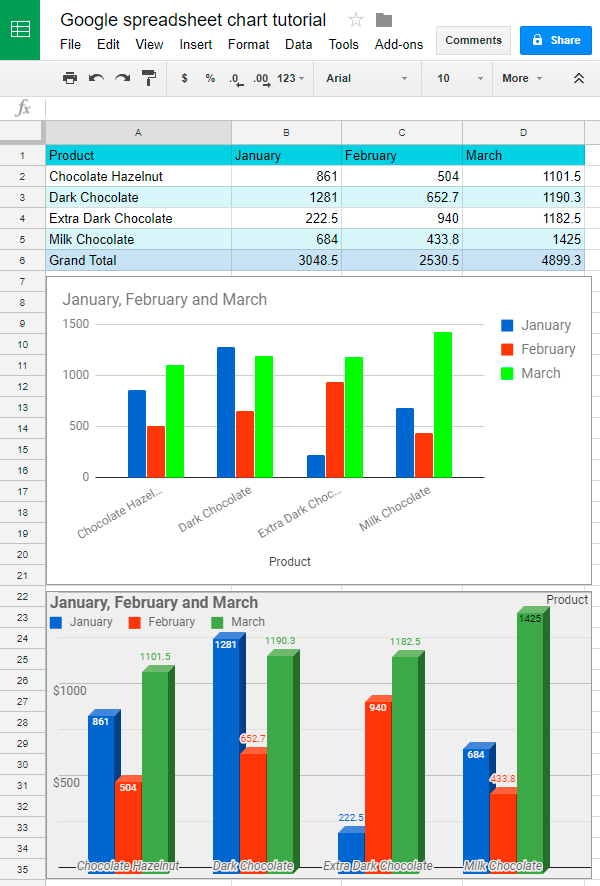
Membuat carta Gantt di Helaian Google
Carta Gantt menggambarkan garis masa projek. Sediakan data anda dengan nama tugas, tarikh mula, dan tempoh.

Tambah lajur untuk hari permulaan dan tempoh, mengira mereka menggunakan formula.

Pilih julat data yang berkaitan (nama tugas, hari mula, dan tempoh), masukkan carta, dan pilih "carta bar yang disusun". Sembunyikan siri "Mula Pada Hari" secara visual sambil mengekalkan pengaruhnya pada kedudukan mendatar carta.



Carta Gantt Akhir:

Menyalin dan Menyisipkan Carta Helaian Google
Gunakan pilihan "salinan" editor carta atau CTRL C/CTRL V untuk menyalin dan menyisipkan carta. Anda boleh menampal sebagai imej yang dipautkan atau tidak berkaitan. Kemas kini carta yang dipautkan secara automatik jika data sumber berubah.


Bergerak dan Memadam Carta Helaian Google
Seret carta untuk meletakkan semula mereka. Padam Carta Menggunakan Kunci Delete atau pilihan "Padam" editor carta. Ctrl Z membatalkan penghapusan yang tidak disengajakan.

Latihan Spreadsheet:
[Pautan ke Lembaran Google (ganti dengan pautan sebenar jika ada)]
Atas ialah kandungan terperinci Tutorial Carta Helaian Google: Cara Membuat Carta di Helaian Google. Untuk maklumat lanjut, sila ikut artikel berkaitan lain di laman web China PHP!

Alat AI Hot

Undresser.AI Undress
Apl berkuasa AI untuk mencipta foto bogel yang realistik

AI Clothes Remover
Alat AI dalam talian untuk mengeluarkan pakaian daripada foto.

Undress AI Tool
Gambar buka pakaian secara percuma

Clothoff.io
Penyingkiran pakaian AI

Video Face Swap
Tukar muka dalam mana-mana video dengan mudah menggunakan alat tukar muka AI percuma kami!

Artikel Panas

Alat panas

Notepad++7.3.1
Editor kod yang mudah digunakan dan percuma

SublimeText3 versi Cina
Versi Cina, sangat mudah digunakan

Hantar Studio 13.0.1
Persekitaran pembangunan bersepadu PHP yang berkuasa

Dreamweaver CS6
Alat pembangunan web visual

SublimeText3 versi Mac
Perisian penyuntingan kod peringkat Tuhan (SublimeText3)

Topik panas
 Cara Menambah Kalendar Ke Outlook: Dikongsi, Kalendar Internet, Fail ICAL
Apr 03, 2025 am 09:06 AM
Cara Menambah Kalendar Ke Outlook: Dikongsi, Kalendar Internet, Fail ICAL
Apr 03, 2025 am 09:06 AM
Artikel ini menerangkan cara mengakses dan menggunakan kalendar bersama dalam aplikasi desktop Outlook, termasuk mengimport fail icalendar. Sebelum ini, kami meliputi berkongsi kalendar Outlook anda. Sekarang, mari kita meneroka bagaimana melihat kalendar yang dikongsi bersama
 Cara menggunakan flash isi excel dengan contoh
Apr 05, 2025 am 09:15 AM
Cara menggunakan flash isi excel dengan contoh
Apr 05, 2025 am 09:15 AM
Tutorial ini menyediakan panduan komprehensif untuk ciri pengisian kilat Excel, alat yang berkuasa untuk mengautomasikan tugas kemasukan data. Ia meliputi pelbagai aspek, dari definisi dan lokasinya untuk penggunaan dan penyelesaian masalah lanjutan. Memahami Fla Excel
 Formula Median di Excel - Contoh Praktikal
Apr 11, 2025 pm 12:08 PM
Formula Median di Excel - Contoh Praktikal
Apr 11, 2025 pm 12:08 PM
Tutorial ini menerangkan cara mengira median data berangka dalam Excel menggunakan fungsi median. Median, ukuran utama kecenderungan pusat, mengenal pasti nilai pertengahan dalam dataset, yang menawarkan perwakilan yang lebih mantap dari Tenden Central
 Cara mengimport kenalan ke Outlook (dari fail CSV dan PST)
Apr 02, 2025 am 09:09 AM
Cara mengimport kenalan ke Outlook (dari fail CSV dan PST)
Apr 02, 2025 am 09:09 AM
Tutorial ini menunjukkan dua kaedah untuk mengimport kenalan ke Outlook: menggunakan fail CSV dan PST, dan juga meliputi memindahkan kenalan ke Outlook Online. Sama ada anda menyatukan data dari sumber luaran, berhijrah dari pro e -mel yang lain
 Cara Menggunakan Fungsi Pertanyaan Google Sheets - Klausa Standard dan Alat Alternatif
Apr 02, 2025 am 09:21 AM
Cara Menggunakan Fungsi Pertanyaan Google Sheets - Klausa Standard dan Alat Alternatif
Apr 02, 2025 am 09:21 AM
Panduan komprehensif ini membuka kunci fungsi pertanyaan Google Sheets, yang sering dipuji sebagai fungsi spreadsheet yang paling kuat. Kami akan membedah sintaksnya dan meneroka pelbagai klausa untuk menguasai manipulasi data. Memahami Lembaran Google
 Cara Mengaktifkan dan Melumpuhkan Makro di Excel
Apr 02, 2025 am 09:05 AM
Cara Mengaktifkan dan Melumpuhkan Makro di Excel
Apr 02, 2025 am 09:05 AM
Artikel ini menerangkan cara untuk membolehkan makro dalam Excel, meliputi asas keselamatan makro dan pelaksanaan kod VBA yang selamat. Makro, seperti mana -mana teknologi, mempunyai automasi berpotensi dua kali ganda atau penggunaan berniat jahat. Tetapan lalai Excel melumpuhkan makro untuk SA
 Buku Kerja Dikongsi Excel: Cara berkongsi fail Excel untuk beberapa pengguna
Apr 11, 2025 am 11:58 AM
Buku Kerja Dikongsi Excel: Cara berkongsi fail Excel untuk beberapa pengguna
Apr 11, 2025 am 11:58 AM
Tutorial ini menyediakan panduan komprehensif untuk berkongsi buku kerja Excel, meliputi pelbagai kaedah, kawalan akses, dan resolusi konflik. Versi Excel Moden (2010, 2013, 2016, dan kemudian) Memudahkan pengeditan kolaboratif, menghapuskan keperluan untuk m
 Cara Menggunakan Fungsi Penapis Helaian Google
Apr 02, 2025 am 09:19 AM
Cara Menggunakan Fungsi Penapis Helaian Google
Apr 02, 2025 am 09:19 AM
Buka kunci fungsi penapis Google Sheets ': Panduan Komprehensif Bosan dengan penapisan lembaran Google asas? Panduan ini memperkenalkan keupayaan fungsi penapis, yang menawarkan alternatif yang kuat kepada alat penapisan standard. Kami akan memanfaatkan






